Gjenopprette tapte / slettede data fra datamaskin, harddisk, flash-stasjon, minnekort, digitalt kamera og mer.
Det beste alternativet til 7 Data Recovery Software for Win / Mac
 Oppdatert av Valyn Hua / 10. april 2021 09:30
Oppdatert av Valyn Hua / 10. april 2021 09:30Jeg kjørte en renere programvare som visstnok helt fjerner alle filene inkludert nedlastingsmappen fra en datamaskin. Finnes det et godt, trygt og anerkjent datagjenopprettingsverktøy for å gjenopprette slettede filer og kataloger? Jeg vet at det er programmer som er annonsert som gjør det, men jeg vet ikke om de virkelig fungerer. Merk: Jeg bruker den nyeste Mac Mini-datamaskinen.
Det er mange situasjoner hvor du mister data som menneskelig feil, systemkrasj, ondsinnede angrep osv. Heldigvis gir papirkurven deg sjansen til å angre. Hvis du er heldig, kan du hente de tapte filene fra papirkurven eller papirkurven.
Imidlertid kan ikke alle tapte data fanges av papirkurven. Problemer kommer etter at du har tømt papirkurven, eller du har slettet noe ved å trykke Shift + Delete knapp. De fleste som er i denne situasjonen er i panikk og vet ikke hva de skal gjøre.
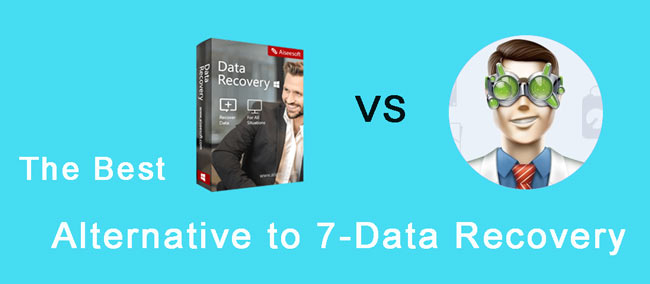
Gjenopprette slettede filer fra datamaskinen, harddisken, mediekortet, flash-stasjonen eller en annen enhet er mulig, og det er ikke en gal ting å prøve å gjøre.
Her er tingen - filer som blir slettet blir vanligvis ikke virkelig slettet, men er i stedet bare skjult og venter på å bli overskrevet av noe annet. Du kan dra nytte av dette faktum og gjenopprette slettede filer du vil ha tilbake
Et dataåterføringsverktøy kan gjøre alt dette. Dessuten mangler data felles, så vi må være forberedt på det. Den beste måten er å holde et datagjenopprettingsverktøy i verktøykassen din.

Guide List
1. 7-datarekonstruksjon
Det er mange programmer tilgjengelig på markedet, for eksempel 7-datagjenoppretting. Suksessraten for hver app utsetter imidlertid, og det er opp til deg å vite hvilken programvare du skal bruke.
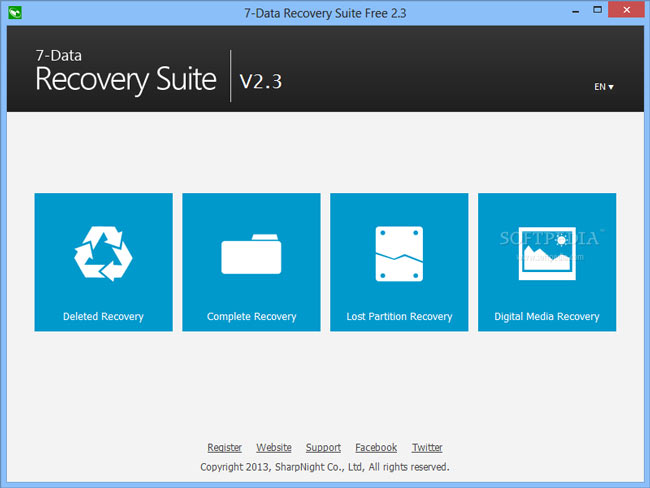
Den har følgende funksjoner:
- Den gjenoppretter data som er tapt eller slettet fra partisjoner. Dette kan være som følge av diskrepartisjonert, ødelagt partisjon, overskrevet partisjon eller overskrevet harddisk.
- Det gjenoppretter også tapte bilder, bilder, e-post, dokumenter videoer og lyd fra mobile enheter.
- Den gjenoppretter tapte data fra eksterne og lokale stasjoner.
Svakhet:
- Verktøyet har begrenset funksjonalitet på grunn av mangel på avanserte funksjoner.
- Det er ingen garanti for fullstendig og effektiv gjenoppretting av filene som går tapt på datamaskinen din.
- Ingen tilsynelatende forskjell mellom normale og Turbo-skanninger.
- Skanneprosessen og gjenopprettingsprosessen er ikke rask.
- Forvirrende liste over resultater på grunn av mangel på filtre.
Du kan også være interessert i Kroll Ontrack Data Recovery.
2. FoneLab Data Retriever - Det beste alternativet til 7-datarekonstruksjon
FoneLab Data Retriever er en kraftig og sikker programvare som har kapasitet til å gjenopprette nesten alle slettede eller tapte data ved å skanne data lagringsenheten. Det er i stand til å hente data som er tapt av ulike årsaker som systemkrasj, ikke-respons, sletting, korrupsjon, etc.
Denne programvaren tillater brukere å gjenopprette slettede data innen noen få klikk. Selv dataproblemer er veldig gode til å bruke verktøyet.
FoneLab Data Retriever - Gjenopprett tapte / slettede data fra datamaskin, harddisk, flash-enhet, minnekort, digitalkamera og mer.
- Gjenopprett bilder, videoer, dokumenter og mer data med letthet.
- Forhåndsvis data før gjenoppretting.
Nedenfor finner du en trinnvis veiledning.
Trinn 1 Kjør denne programvaren
For det første bør du laste ned, installere og starte denne datagjenopprettingsprogramvaren på datamaskinen din. Hvis du vil gjenopprette data fra andre elektroniske lagringsenheter, for eksempel minnekort, flash-stasjon, etc., må du koble den til datamaskinen.

Trinn 2 Skann data
På hovedgrensesnittet, velg data på filtyper og sted der du mistet data. Klikk deretter Skanne knappen for å starte en rask skanning.

Trinn 3Velg data
Etter å ha fullført skanneprosessen, vil alle filer bli vist i vinduet. Se gjennom disse filene og finn den du trenger. Du kan også bruke Filter-funksjonen til å raskt finne filene du leter etter.
Hvis du ikke finner de manglende dataene dine, kan du velge Dypt Søk å prøve igjen. Det vil ta mer tid å fullføre hele dypskanningsprosessen, men det vil gi deg flere resultater.

Trinn 4Gjenopprett data
Merk elementene du vil gjenopprette, og klikk deretter på Gjenopprette knapp. De valgte elementene blir lagret tilbake til datamaskinen.
Hvis du ikke finner dine manglende data, kan du klikke Dypt Søk øverst til høyre for å prøve igjen. Dypt Søk vil ta mer tid til å fullføre hele skanneprosessen, men det vil gi deg alle mulige resultater som kan gjenopprettes.
3. Hvorfor velge Fonelab Data Recovery
- Gjenopprett e-post, bilde, dokument, lyd, video og mer.
- Gjenopprett data fra minnekort, datamaskin, flash-stasjon, digitalkamera videokamera, harddisk og andre flyttbare stasjoner.
- Gjelder for alle situasjoner, for eksempel virusangrep, uventet krasjer, formasjon, sletting og mer.
- Skann, søk og forhåndsvis alle datatyper og harddiskstasjoner med detaljert informasjon.
- Denne programvaren garanterer datasikkerheten - når du henter tapte data, lagrer den ikke noen av disse dataene til serveren.
- Meget kompatibel med Windows og Mac.
FoneLab tilbyr en gratis prøveperiode på 30-dagen, du kan klikke under lenken for å laste den ned gratis på datamaskinen din og prøve.
FoneLab Data Retriever - Gjenopprett tapte / slettede data fra datamaskin, harddisk, flash-enhet, minnekort, digitalkamera og mer.
- Gjenopprett bilder, videoer, dokumenter og mer data med letthet.
- Forhåndsvis data før gjenoppretting.
